Beim Erstellen eines Adressen-Locators können Sie alternative Namen und Orts-Aliasnamen verwenden. Orts-Aliasnamen ermöglichen es Ihnen, Namen bekannter Orte mit Adressen zu verknüpfen, beispielsweise die Namen von Museen, Krankenhäusern oder Orientierungspunkten. Wenn Sie eine Adresse geokodieren, wird zuerst in der Ortsnamen-Aliastabelle nachgeschlagen. Wenn ein Ortsname gefunden wird, wird die Adresse aus der Ortsnamen-Aliastabelle geokodiert. Analog können alternative Namen für Features wie Straßen oder Orte in den Referenzdaten definiert werden. Wenn Sie eine Adresse geokodieren, wird auch die Tabelle mit alternativen Namen durchsucht, um potenzielle Kandidaten zu finden, bei denen Straßen oder Orte über mehr als einen Namen verfügen.
Abrufen der Daten
Die Daten für dieses Lernprogramm können auf arcgis.com heruntergeladen werden.
- Wechseln Sie zur Webseite der Elementbeschreibung des Lernprogramms "Geokodierung" auf arcgis.com.
- Klicken Sie auf Öffnen > Herunterladen und speichern Sie die Datei lokal.
- Entzippen Sie die heruntergeladene Datei.
Erstellen eines Adressen-Locators mit alternativen Namen und Orts-Aliasnamen
In dieser Aufgabe erstellen Sie einen neuen Adressen-Locator mit alternativen Straßennamen und Orts-Aliasnamen. Anschließend suchen Sie damit in ArcMap nach Adressen.
- Navigieren Sie in ArcCatalog zum Ordner "Geokodierung", der die Geodatabase "Atlanta" enthält.
- Klicken Sie mit der rechten Maustaste auf eine leere Stelle der Registerkarte Inhalt im Ordner "Geokodierung", und wählen Sie Neu > Adressen-Locator aus.
Das Dialogfeld Adressen-Locator erstellen wird angezeigt.
- Klicken Sie im Dialogfeld Adressen-Locator erstellen auf die Schaltfläche Durchsuchen
 , die sich neben dem Textfeld Adressen-Locator-Style befindet.
, die sich neben dem Textfeld Adressen-Locator-Style befindet.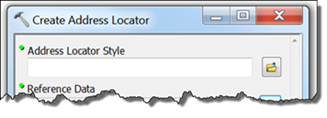
Das Dialogfeld Style für Adressen-Locator wählen wird angezeigt.
- Wählen Sie den Adressen-Style US Address - Dual Ranges aus.
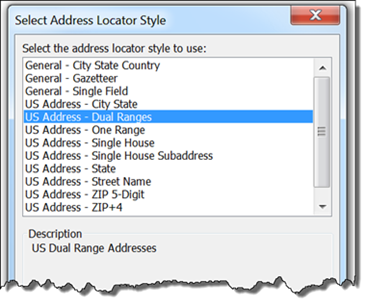
- Klicken Sie auf OK.
- Klicken Sie auf die Schaltfläche Durchsuchen
 neben dem Textfeld Referenzdaten, um das Dialogfeld Referenzdaten zu öffnen.
neben dem Textfeld Referenzdaten, um das Dialogfeld Referenzdaten zu öffnen.
- Navigieren Sie zur File-Geodatabase "Atlanta", wählen Sie die Streets-Feature-Class aus, und klicken Sie auf Hinzufügen.
- Klicken Sie im Dialogfeld Adressen-Locator erstellen unter der Spaltenüberschrift Rolle auf den Pfeil, und wählen Sie Primärtabelle aus.
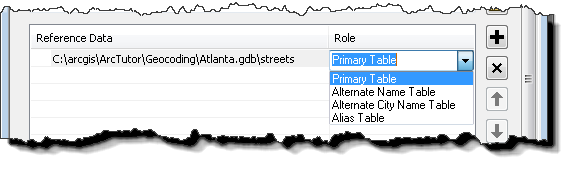
- Wiederholen Sie Schritt 6 und 7, navigieren Sie dieses Mal jedoch zur Tabelle mit alternativen Namen in der Geodatabase "Atlanta", und fügen Sie diese hinzu.
- Klicken Sie in der Tabelle mit alternativen Namen auf den Pfeil unter der Spaltenüberschrift Funktion, und wählen Sie Tabelle mit alternativen Namen aus.
- Der Abschnitt Feldzuordnung sollte automatisch ausgefüllt werden. Andernfalls wählen Sie das entsprechende Feld in den Referenzdaten für die einzelnen Felder aus. Die JoinID-Felder für die Primärtabelle und die Tabelle mit alternativen Namen müssen ordnungsgemäß zugeordnet werden. Führen Sie folgende Teilschritte aus, wenn dies nicht der Fall sein sollte:
- Klicken Sie für das Feld Primärtabelle:Altname JoinID auf den Pfeil unter der Überschrift der Spalte Aliasname, und wählen Sie streets:JOINID aus.
- Klicken Sie auf den Pfeil für das Feld Tabelle mit alternativen Namen:JoinID, und wählen Sie altname:JOINID aus.
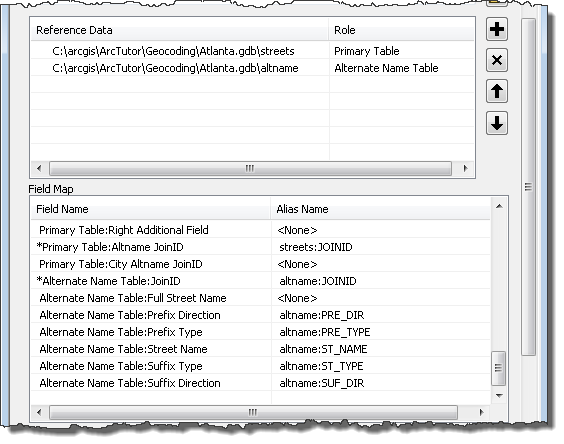
Das JOINID-Feld in der Tabelle mit Alternativnamen und das JOINID-Feld in der Streets-Feature-Class werden verwendet, um die Datensätze in der Tabelle mit Alternativnamen den Datensätzen in der Streets-Feature-Class zuzuordnen.
- Wiederholen Sie Schritt 6 und 7, navigieren Sie dieses Mal jedoch zur Tabelle mit alternativen Ortsnamen in der Geodatabase "Atlanta", und fügen Sie diese hinzu.
- Klicken Sie in der Tabelle mit alternativen Namen auf den Pfeil unter der Spaltenüberschrift Funktion, und wählen Sie Tabelle mit alternativen Ortsnamen aus.
- Der Abschnitt Feldzuordnung sollte automatisch ausgefüllt werden. Andernfalls wählen Sie das entsprechende Feld in den Referenzdaten für die einzelnen Felder aus. Die JoinID-Felder für die Primärtabelle und die Tabelle mit alternativen Ortsnamen müssen ordnungsgemäß zugeordnet werden. Führen Sie folgende Teilschritte aus, wenn dies nicht der Fall sein sollte:
- Klicken Sie für das Feld Primärtabelle:City Altname JoinID auf den Pfeil unter der Überschrift der Spalte Aliasname, und wählen Sie streets:JOINID aus.
- Klicken Sie auf den Pfeil für das Feld Tabelle mit alternativen Ortsnamen:JoinID, und wählen Sie altcity:CITYID aus.
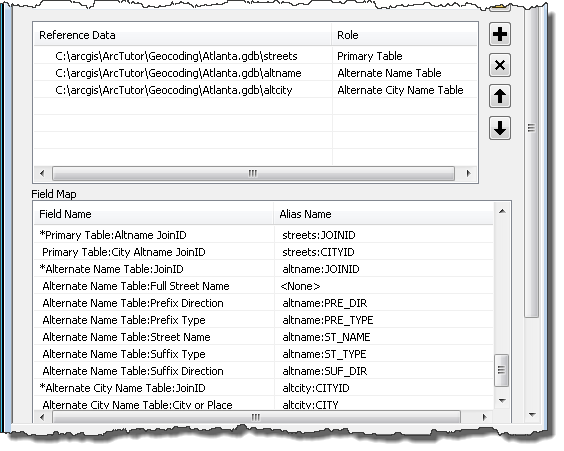
Das CITYID-Feld in der Tabelle mit alternativen Ortsnamen und das CITYID-Feld in der Streets-Feature-Class werden verwendet, um die Datensätze in der Tabelle mit alternativen Ortsnamen den Datensätzen in der Streets-Feature-Class zuzuordnen.
- Wiederholen Sie Schritt 6 und 7, navigieren Sie dieses Mal jedoch zur Tabelle "place_aliases" in der Geodatabase "Atlanta", und fügen Sie diese hinzu.
- Klicken Sie in der Tabelle mit Orts-Aliasnamen auf den Pfeil unter der Spaltenüberschrift Funktion, und wählen Sie Aliastabelle aus.
- Die Feldzuordnung für die Tabelle "place_aliases" sollte automatisch ausgefüllt werden. Andernfalls wählen Sie das entsprechende Feld in den Referenzdaten für die einzelnen Adressen-Locator-Felder aus. Klicken Sie für das Feld Aliastabelle:Alias auf den Pfeil unter der Spaltenüberschrift Aliasname, und wählen Sie place_aliases:NAME aus. Dies ist das Feld mit den Namen der Orte, die Sie für die Geokodierung verwenden können.

- Klicken Sie auf die Schaltfläche Durchsuchen
 , die sich neben dem Textfeld Ausgabe-Adressen-Locator befindet.
, die sich neben dem Textfeld Ausgabe-Adressen-Locator befindet.
Das Dialogfeld Ausgabe-Adressen-Locator wird angezeigt.
- Navigieren Sie zum Ordner "Geokodierung", der die Geodatabase "Atlanta" enthält. Geben Sie Atlanta_AltName als Name für den Adressen-Locator ein, und klicken Sie auf Speichern, um die Änderungen zu übernehmen und das Dialogfeld zu schließen.
- Klicken Sie auf OK, um mit dem Erstellen des Adressen-Locators zu beginnen.
Nach Abschluss des Vorgangs wird der neue Adressen-Locator "Atlanta_AltName" im Ordner "Geokodierung" zusammen mit der File-Geodatabase "Atlanta" angezeigt.
- Schließen Sie ArcCatalog.
Suchen von Positionen mit alternativen Straßennamen, alternativen Ortsnamen und Orts-Aliasnamen
In dieser Aufgabe suchen Sie mit dem gerade erstellten Locator "Atlanta_AltName" nach Adressen.
- Öffnen Sie ein neues Kartendokument in ArcMap.
- Fügen Sie der Karte die Streets-Feature-Class aus der Geodatabase "Atlanta" hinzu.
- Klicken Sie auf die Schaltfläche Suchen
 auf der Werkzeugleiste Werkzeuge.
auf der Werkzeugleiste Werkzeuge.
- Klicken Sie im Dialogfeld Suchen auf die Registerkarte Positionen.
- Klicken Sie auf die Schaltfläche Durchsuchen
 neben dem Dropdown-Feld Locator auswählen.
neben dem Dropdown-Feld Locator auswählen.Das Dialogfeld Locator hinzufügen wird geöffnet.
- Navigieren Sie zum Ordner "Geokodierung", wählen Sie den Locator Atlanta_AltName aus, und klicken Sie auf Hinzufügen.
- Geben Sie im Textfeld Vollständige Adresse die Adresse 30 Old 10th St NE Atlanta ein, und klicken Sie auf Suchen, um nach Kandidaten zu suchen.
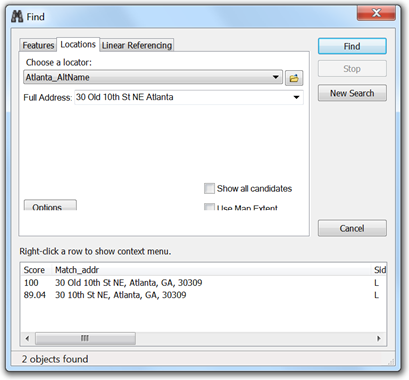
- Klicken Sie mit der rechten Maustaste auf den Kandidaten in der Kandidatenliste, und klicken Sie auf Punkt hinzufügen.
Ein Grafikpunkt, der die Position der Adresse darstellt, wird auf der Karte angezeigt.
- Geben Sie im Textfeld Vollständige Adresse die Adresse 30 Atlanta Blvd Atlanta ein, und klicken Sie auf Suchen, um nach Kandidaten zu suchen.
- Klicken Sie mit der rechten Maustaste auf den gefundenen Kandidaten, und klicken Sie auf Aufblinken lassen.
Beide Adressen werden der gleichen Position auf der Karte zugeordnet.
- Geben Sie im Textfeld Vollständige Adresse die Adresse 192 Little John Trl NE, Atlanta ein, und klicken Sie auf Suchen, um nach Kandidaten zu suchen.
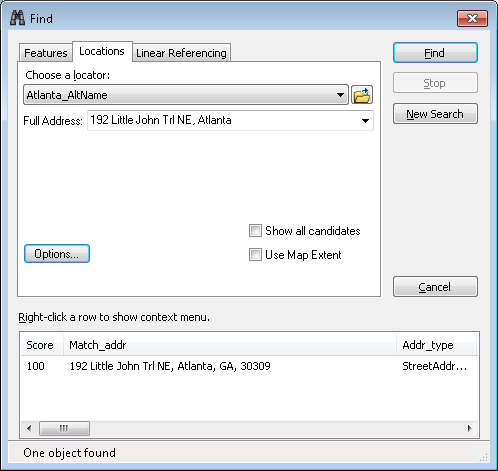
- Klicken Sie mit der rechten Maustaste auf den Kandidaten in der Kandidatenliste, und klicken Sie auf Punkt hinzufügen.
Ein Grafikpunkt, der die Position der Adresse darstellt, wird auf der Karte angezeigt.
- Geben Sie im Textfeld Vollständige Adresse die Adresse 192 Little John Trl NE, Sherwood Forest ein, und klicken Sie auf Suchen, um nach Kandidaten zu suchen.
- Klicken Sie mit der rechten Maustaste auf den gefundenen Kandidaten, und klicken Sie auf Aufblinken lassen.
Beide Adressen werden der gleichen Position auf der Karte zugeordnet.
- Geben Sie im Textfeld Vollständige Adresse die Adresse Atlanta Market ein, und klicken Sie auf Suchen, um nach Kandidaten zu suchen.
- Klicken Sie mit der rechten Maustaste auf den ersten gefundenen Kandidaten, und klicken Sie auf Punkt hinzufügen.
Die Position des Krankenhauses wird auf der Karte angezeigt, als wäre die vollständige Adresse eingegeben worden.
- Klicken Sie auf Abbrechen, um das Dialogfeld Suchen zu schließen.
Das Erstellen von Locators mit alternativen Namen und Orts-Aliasnamen ist hilfreich, wenn Sie den Namen eines Orientierungspunktes, nicht jedoch die Adresse kennen. Außerdem ist diese Funktion hilfreich, wenn eine Straße oder ein Feature mehrere Namen aufweist.